ஒரு தகவல் தொழில்நுட்ப நிபுணராக, விண்டோஸ் 11/10 இல் டைட்டில் பார் ஷேக்கை எப்படி இயக்குவது அல்லது முடக்குவது என்று என்னிடம் அடிக்கடி கேட்கப்படும். செய்ய வேண்டிய படிகளின் விரைவான தீர்வறிக்கை இங்கே உள்ளது.
டைட்டில் பார் ஷேக்கை இயக்க, ரெஜிஸ்ட்ரி எடிட்டரைத் திறந்து பின்வரும் விசைக்கு செல்லவும்:
HKEY_CURRENT_USERகண்ட்ரோல் பேனல்டெஸ்க்டாப்
பின்னர், 'UserPreferencesMask' என்ற பெயரில் ஒரு புதிய DWORD மதிப்பை உருவாக்கி அதை 3FFFFFFF என அமைக்கவும்.
டைட்டில் பார் ஷேக்கை முடக்க, ரெஜிஸ்ட்ரி எடிட்டரைத் திறந்து பின்வரும் விசைக்கு செல்லவும்:
HKEY_CURRENT_USERகண்ட்ரோல் பேனல்டெஸ்க்டாப்
விண்டோஸ் பாதுகாப்பு மைய சேவையைத் தொடங்க முடியாது
பின்னர், 'UserPreferencesMask' என்ற புதிய DWORD மதிப்பை உருவாக்கி அதை 0 ஆக அமைக்கவும்.
ஷேக் விண்டோ டைட்டில் பார் (ஏரோ ஷேக்) ஒற்றைச் சாளரத்தைப் பிடித்து அசைப்பதன் மூலம் திறந்திருக்கும் அனைத்து சாளரங்களையும் பெரிதாக்கவோ அல்லது குறைக்கவோ உங்களை அனுமதிக்கும் விண்டோஸ் அம்சமாகும். மேலே உள்ள தலைப்புப் பட்டியின் மூலம் நீங்கள் சாளரத்தைப் பிடித்து அதை அசைக்க வேண்டும், மற்ற அனைத்து திறந்த சாளரங்களும் பெரிதாக்கப்படும் அல்லது குறைக்கப்படும். நீங்கள் நிறைய மற்றும் திறந்த ஜன்னல்களை பதுக்கி வைக்க விரும்பினால் இது மிகவும் பயனுள்ள அம்சமாகும். திறந்திருக்கும் ஒவ்வொரு சாளரத்திற்கும் சென்று அவற்றைக் குறைக்கும் அல்லது அதிகப்படுத்துவதன் வலியை கற்பனை செய்து பாருங்கள். உடன் தலைப்புப் பட்டி சாளர நடுக்கம் நீங்கள் ஒரு சாளரத்தைப் பிடித்து அதை அசைக்க வேண்டும், மற்ற திறந்த சாளரங்கள் தானாகவே பெரிதாக்கும் அல்லது குறைக்கும்.

விண்டோஸ் 11/10 இல் டைட்டில் பார் நடுக்கத்தை இயக்கவும் அல்லது முடக்கவும்
விண்டோஸ் தொடர்ந்து மேம்படுத்தப்பட்டு வருகிறது, புதிய சுவாரஸ்யமான அம்சங்கள் சேர்க்கப்படுகின்றன. தலைப்பு பட்டி சாளரத்தை அசைப்பது மிகவும் பயனுள்ள அம்சமாகும், இது சேர்க்கப்பட்டுள்ளது. பலர் வீட்டில் இருந்து வேலை அல்லது பள்ளிக்குச் செல்வதால், பல பணிகளுக்குத் தள்ளப்படுவதால், இந்த அம்சம் அவசியம். விண்டோஸைப் பற்றிய மற்றொரு பெரிய விஷயம் என்னவென்றால், உங்களுக்கு விருப்பத்தேர்வுகள் உள்ளன. பயனர்கள் தலைப்புப் பட்டியில் விண்டோ ஷேக்கை இயக்கலாம் அல்லது முடக்கலாம். மூன்று முறைகளைப் பயன்படுத்தி டைட்டில் பார் விண்டோ ஷேக்கை எப்படி இயக்குவது அல்லது முடக்குவது என்பதை இந்தக் கட்டுரை உங்களுக்குக் காண்பிக்கும்.
- விண்டோஸ் அமைப்புகளைப் பயன்படுத்தி தலைப்பு பட்டை நடுக்கத்தை முடக்குகிறது
- குழு கொள்கை எடிட்டரைப் பயன்படுத்தி தலைப்புப் பட்டி நடுக்கத்தை முடக்குகிறது
- விண்டோஸ் ரெஜிஸ்ட்ரி எடிட்டரைப் பயன்படுத்தி டைட்டில் பார் நடுக்கத்தை முடக்குகிறது
1] விண்டோஸ் அமைப்புகள் வழியாக தலைப்புப் பட்டி நடுக்கத்தை இயக்கவும் அல்லது முடக்கவும்
விண்டோஸ் அமைப்புகளின் மூலம் விண்டோஸில் டைட்டில் பார் ஜூடரை இயக்கலாம் அல்லது முடக்கலாம்.

அமைப்புகளுக்குச் செல்ல, தொடங்கு என்பதைக் கிளிக் செய்து, பின்னர் அமைப்புகள் என்பதைக் கிளிக் செய்யவும். இடது பேனலைப் பார்த்து, 'சிஸ்டம்' என்பதைக் கிளிக் செய்யவும்.
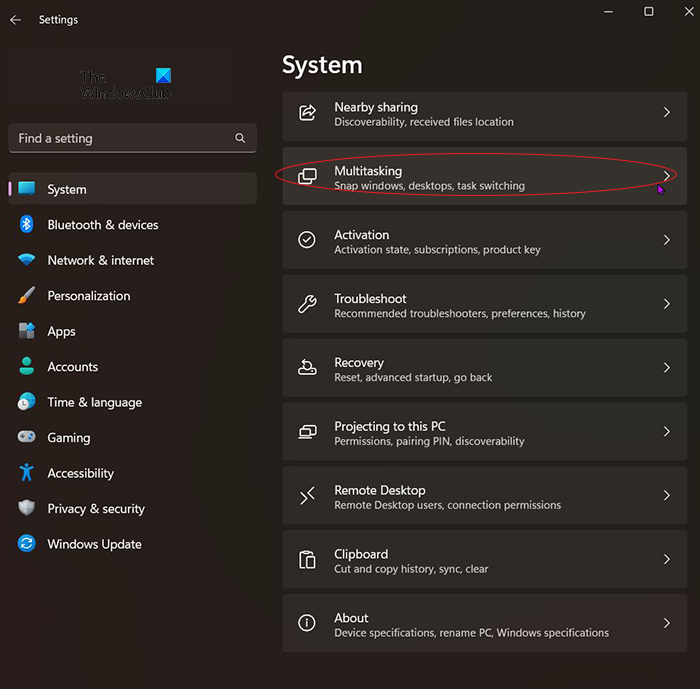
வலதுபுறம் பார்த்து, பல்பணியைக் கண்டுபிடித்து, அதைக் கிளிக் செய்யவும். 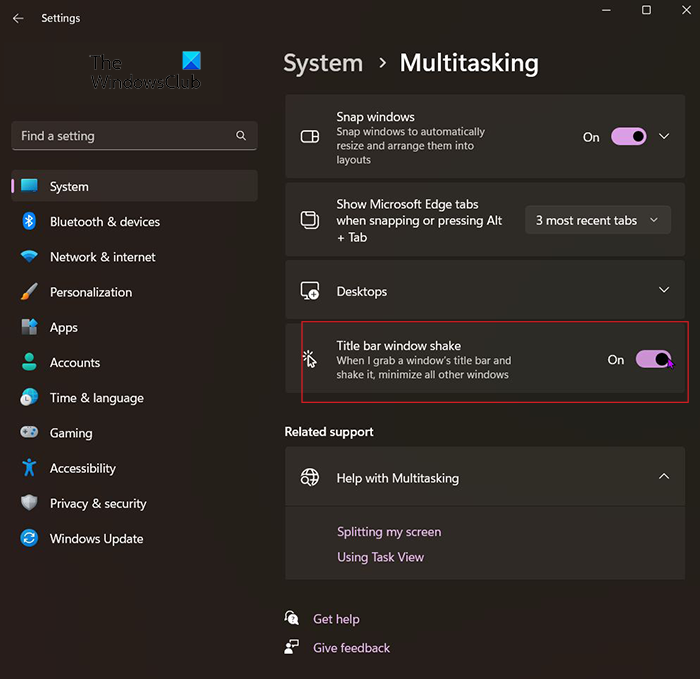
கணினி-பல்பணி சாளரம் தோன்றும். டைட்டில் பார் சாளரம் அசைவதைக் காண்பீர்கள், அதை இயக்கவும்.
2] குழு கொள்கை எடிட்டரைப் பயன்படுத்தி தலைப்புப் பட்டி நடுக்கத்தை இயக்கவும் அல்லது முடக்கவும்
விண்டோஸில் உள்ள க்ரூப் பாலிசி எடிட்டரைப் பயன்படுத்தி டைட்டில் பார் விண்டோ ஷேக்கிங்கை இயக்கலாம் அல்லது முடக்கலாம். திறக்க குழு கொள்கை ஆசிரியர் , தொடக்க மெனுவிற்குச் செல்லவும் அல்லது பணிப்பட்டியில் உள்ள தேடல் ஐகானைக் கிளிக் செய்யவும் அல்லது விண்டோஸ் விசை + R ஐ அழுத்தி தட்டச்சு செய்யவும் ஓடு . 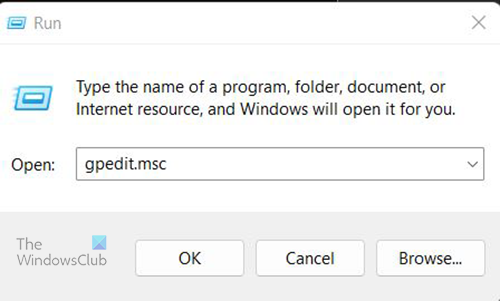
ரன் டயலாக் பாக்ஸ் தோன்றும், தட்டச்சு செய்யவும் gpedit.msc சரி என்பதைக் கிளிக் செய்யவும்.

உங்கள் கணினியில் குழுக் கொள்கை இயக்கப்பட்டிருந்தால், உள்ளூர் குழுக் கொள்கை சாளரம் திறக்கும். குழு கொள்கை எடிட்டர் சாளரத்தின் இடது பலகத்தில், தேர்ந்தெடுக்கவும் கணினி கட்டமைப்பு > பயனர் கட்டமைப்பு > நிர்வாக டெம்ப்ளேட்கள் > டெஸ்க்டாப் .
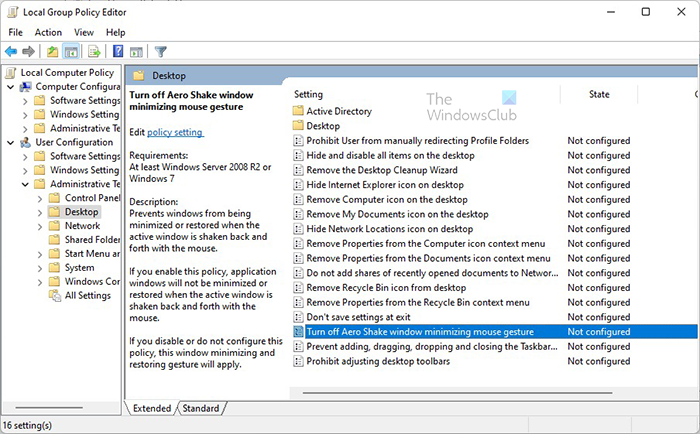
இரட்டை கிளிக் ஏரோ ஷேக்கை முடக்கவும், விண்டோஸ் அதன் அமைப்புகளைத் திறக்க மவுஸ் சைகைகளைக் குறைக்கிறது. .
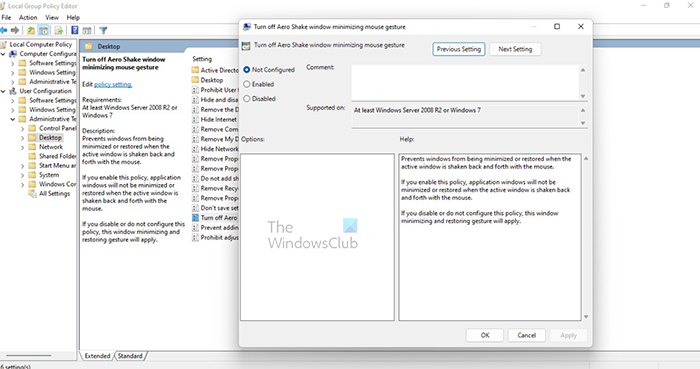
ஏரோ ஷேக்கை முடக்கவும், விண்டோஸ் அதன் அமைப்புகளைத் திறக்க மவுஸ் சைகைகளைக் குறைக்கிறது. சாளரம் திறக்கும். கிளிக் செய்யவும் சேர்க்கப்பட்டுள்ளது தலைப்பு பட்டி சாளரத்தை அசைப்பது முடக்கப்பட்டிருந்தால், கிளிக் செய்யவும் தடை செய் தலைப்பு பட்டி சாளர குலுக்கல் இயக்கப்பட்டிருந்தால். அது முடிந்ததும், கிளிக் செய்யவும் நன்றாக உங்கள் விருப்பத்தை உறுதிப்படுத்த. மாற்றங்கள் உடனடியாக நடைமுறைக்கு வரும், எனவே உங்கள் கணினியை மறுதொடக்கம் செய்ய வேண்டிய அவசியமில்லை.
படி: விண்டோஸில் அனைத்து உள்ளூர் குழு கொள்கை அமைப்புகளையும் இயல்புநிலைக்கு மீட்டமைப்பது எப்படி
3] விண்டோஸ் ரெஜிஸ்ட்ரி எடிட்டரைப் பயன்படுத்தி டைட்டில் பார் நடுக்கத்தை இயக்கவும், முடக்கவும் அல்லது இயக்கவும்
நீங்கள் ஈர்க்கப்படாமல் இருக்கலாம் தலைப்புப் பட்டி சாளர நடுக்கம் நீங்கள் அதை Windows இல் முடக்க வேண்டும். நீங்கள் அதை விண்டோஸ் பதிவேட்டில் இருந்து முடக்கலாம்.
பதிவேட்டை மாற்றுவது சிக்கல்களை ஏற்படுத்தலாம் அல்லது விண்டோஸை முற்றிலுமாக நிறுத்தலாம் என்பதை நினைவில் கொள்ளவும். நீங்கள் என்ன செய்கிறீர்கள் என்பது உங்களுக்குத் தெரியாவிட்டால், தொழில்முறை உதவியை நாடுங்கள். நீங்கள் நிபுணராக இருந்தாலும் இல்லாவிட்டாலும், ஏதேனும் மாற்றங்களைச் செய்வதற்கு முன் எப்போதும் உங்கள் பதிவேட்டை காப்புப் பிரதி எடுக்கவும்.
ரெஜிஸ்ட்ரி எடிட்டரை அணுக, ஸ்டார்ட் என்பதைக் கிளிக் செய்து ரன் என டைப் செய்யவும் அல்லது ஸ்டார்ட் என்பதை வலது கிளிக் செய்து ரன் என்பதைத் தேர்ந்தெடுக்கவும் அல்லது தேடல் ஐகானைக் கிளிக் செய்து ரன் என டைப் செய்யவும். லாஞ்சர் அப்ளிகேஷனைக் கிளிக் செய்தால், நீங்கள் தொடங்க விரும்பும் எந்த நிரலையும் உள்ளிடக்கூடிய ஒரு வரியில் அது திறக்கும். 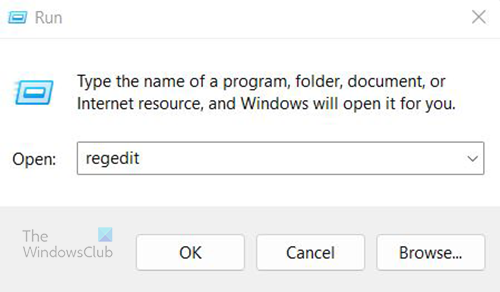
ரன் சாளரத்தில், உள்ளிடவும் ஆசிரியர் மற்றும் Enter ஐ அழுத்தவும்.
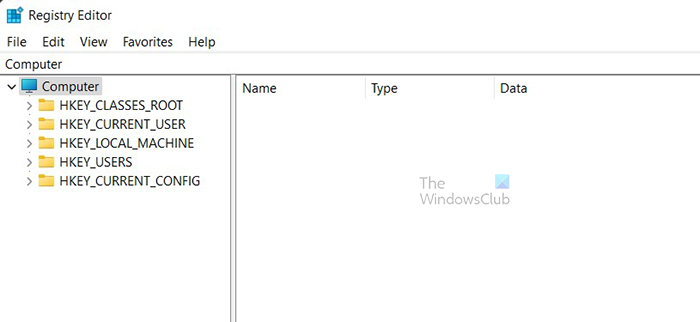
ரெஜிஸ்ட்ரி எடிட்டர் சாளரம் தோன்றும்.
பின்வரும் பதிவு விசைக்கு செல்லவும்:
mcsa: விண்டோஸ் சர்வர் 2012|_+_|
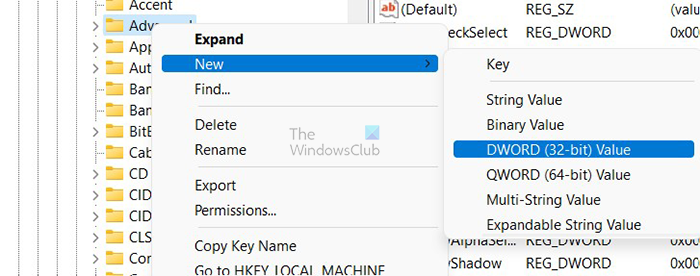
வலது கிளிக் ஊக்குவிக்க மற்றும் தேர்வு புதியது > DWORD மதிப்பு (32-பிட்) .
சாளர தலைப்புப் பட்டி நடுக்கத்தை முடக்க புதிய பதிவேட்டில் உள்ளீட்டை உருவாக்குவீர்கள்.

புதிய பதிவிற்கு ஒரு பெயரைக் கொடுங்கள். நீங்கள் பதிவு செய்யும் பெயர், குலுக்கல் தடை. வார்த்தைகளுக்கு இடையில் இடைவெளி இல்லாமல் பெயரை எழுதுங்கள். நீங்கள் தட்டச்சு செய்து முடித்ததும், பெயரை உறுதிப்படுத்த திரையில் எங்கு வேண்டுமானாலும் கிளிக் செய்யவும்.
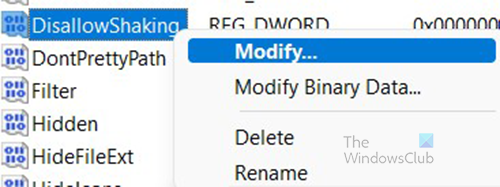
புதிய உள்ளீட்டில் வலது கிளிக் செய்து (DisallowShaking) தேர்ந்தெடுக்கவும் மாற்றம் .
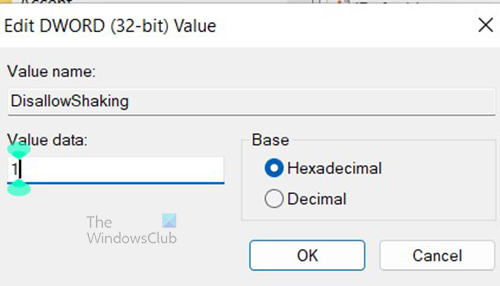
DWORD மதிப்பைத் திருத்து (32-பிட்) சாளரம் தோன்றும். செலவு தகவல் இருக்கும் 0 தலைப்பு பட்டி நடுக்கம் இயக்கப்பட்டிருந்தால். உள்ளே வர 1 IN தரவு மதிப்பு மாற்றத்தை உறுதிசெய்ய அல்லது ரத்துசெய்ய சரி என்பதை அழுத்தவும். சரி என்பதைக் கிளிக் செய்தால், தலைப்புப் பட்டி நடுக்கம் முடக்கப்படும். மாற்றத்திற்குப் பிறகு உங்கள் கணினியை மறுதொடக்கம் செய்வது நல்லது.
தலைப்புப் பட்டி நடுக்கத்தை முடக்கினால், மதிப்புத் தரவு இருக்கும் 1 மற்றும் நீங்கள் நுழைய வேண்டும் 0 அதை இயக்க மதிப்பு தரவில்.
ரெஜிஸ்ட்ரி எடிட்டரில் மதிப்பை மறுபெயரிடுவதில் பிழை
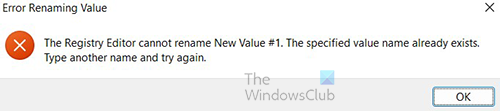
புதிய DWORD க்கு ஒரு பெயரை உள்ளிட்டு பெறவும் மதிப்பு மறுபெயரிடுவதில் பிழை - ரெஜிஸ்ட்ரி எடிட்டரால் மறுபெயரிட முடியாது, குறிப்பிட்ட முக்கிய பெயர் ஏற்கனவே உள்ளது பதிவு ஏற்கனவே உள்ளது என்று அர்த்தம். நீங்கள் தான் மாற வேண்டும் தரவு மதிப்பு நீங்கள் விரும்பியதைச் செய்ய.
ஏரோ நடுக்கத்தை (டைட்டில் பார் நடுக்கம்) இயக்குவது அல்லது முடக்குவது எப்படி?
தலைப்பு பட்டி நடுக்கத்தை இயக்க அல்லது முடக்க மூன்று வழிகள் உள்ளன. இருப்பினும், அமைப்புகளுக்குச் செல்வதே எளிதான வழி. அச்சகம் தொடங்கு பிறகு அமைப்புகள் பின்னர் கிளிக் செய்யவும் அமைப்பு பிறகு பல்பணி மற்றும் அழுத்தவும் அன்று அல்லது அணைக்கப்பட்டது க்கான தலைப்புப் பட்டி சாளர நடுக்கம் .
விண்டோஸ் 11 இல் ஏரோ ஷேக்கை எவ்வாறு பயன்படுத்துவது?
ஏரோ ஷேக் அல்லது டைட்டில் பார் ஷேக்கைப் பயன்படுத்தவும். பெரிதாக்கப்பட்ட சாளரத்திற்குச் சென்று, தலைப்புப் பட்டியை அழுத்திப் பிடித்து, அதை அசைக்கவும். அனைத்து பெரிதாக்கப்பட்ட சாளரங்களும் குறைக்கப்படும். சாளரங்கள் ஏற்கனவே குறைக்கப்பட்டிருந்தால், அவை பெரிதாக்கப்படும். இந்த அம்சத்தை நீங்கள் வைத்திருக்க விரும்பவில்லை என்றால், இந்த கட்டுரையில் பரிந்துரைக்கப்பட்ட மூன்று முறைகளில் ஏதேனும் ஒன்றைப் பின்பற்றுவதன் மூலம் அதை முடக்கலாம்.


![ChatGPT சரிபார்ப்பு வளையத்தில் சிக்கியுள்ளது [சரி]](https://prankmike.com/img/ai/38/chatgpt-stuck-in-verification-loop-fix-1.jpg)












